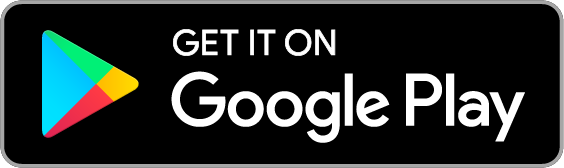Snabb installationsguide
För större restaurang
Om du driver en större restaurangverksamhet erbjuder Elementary POS alla verktyg du behöver för att hantera din verksamhet effektivt. Vår modulära lösning gör det möjligt att anpassa kassasystemet efter just ditt företags behov, oavsett om du arbetar själv eller i team. Den här guiden går igenom installationen och användningen av systemet steg för steg.
Betyg 4,8 på Google Play
Installationsguide
Vi har tagit fram en enkel guide för hur du kommer igång med Elementary POS och börjar sälja på några minuter. Applikationen är flexibel och kan anpassas efter dina behov. Nedan hittar du det viktigaste som större matställen behöver för sin försäljning. En idealisk lösning för restauranger, bistroer, take away-ställen och kaféer.
Installation av Elementary POS
1. Ladda ner och installera appen
- Öppna Google Play Butik och skriv ”Elementary POS” i sökrutan.
- Klicka på ”Installera” och vänta tills appen har laddats ner och installerats.
2. Starta applikationen
- Efter installationen, öppna Elementary POS.
- Om du inte har skapat ett konto ännu, registrera dig. Om du redan har ett konto, logga bara in med din registrerade e-postadress.
Konfigurera lagersystemet
1. Ange dina lagervaror
- I Elementary POS-kontoret eller direkt i applikationen, ange SKU-koden för den nya försäljningsartikeln. Genom att ange SKU-koden registreras försäljningsartikeln även som lager.
2. Mer avancerad lagerhantering med recept / artikelkombinationer
- Om du använder mer avancerat lager, särskilt recept eller kombinationer av artiklar (t.ex. fatöl), gå till fliken ”Lagervaror” för att skapa enskilda lagervaror.
3. Inställningar för lagersaldo
- Gå till fliken ”Lagersaldo” och ange startlager för varje artikel.
Ställ in dina försäljningsartiklar
1. När du har ställt in lagervaror och lagernivåer, gå tillbaka till fliken ”Artikelinställningar” och konfigurera:
- Försäljningskategorier (t.ex. Alkoholhaltiga drycker, Alkoholfria drycker, Soppor, Förrätter, Huvudrätter osv.). Tilldela en färg till varje kategori eller aktivera onlinebeställning för dem.
- Försäljningsartiklar – Ange försäljningspris, tilldela kategorier och bestäm om lagret ska dras av 1:1 eller proportionellt (t.ex. Lagervara = ölfat i liter; Försäljningsartikel = stor öl 500 ml och liten öl 300 ml).
2. Har du många artiklar?
- Du kan enkelt importera försäljnings- och lagervaror från en Excel-fil. Exportera först ett Excel-ark från Elementary POS för att få en exempelmall. Justera den exporterade tabellen vid behov. Du kan lägga till nya rader, men formatet och antalet kolumner måste behållas. Importera sedan den uppdaterade filen. LibreOffice kan också användas för att redigera Excel-filen.
Anslutning och installation av kvittoskrivaren
1. Köp av kvittoskrivare
- Välj en lämplig skrivare för att skriva ut kvitton. Elementary POS är kompatibelt med nästan alla skrivare via USB, Bluetooth eller Wi-Fi.
2. Slå på skrivaren och para ihop den med din Android-enhet
- Aktivera Bluetooth på din Android-enhet.
- Slå på skrivaren och sätt den i parkopplingsläge (enligt tillverkarens instruktioner).
- Sök efter skrivaren i Bluetooth-inställningarna på din Android-enhet och para ihop den.
3. Inställning av skrivaren i appen Elementary POS
- Öppna appen Elementary POS och gå till inställningar.
- Välj ”Skrivare” och sedan ”Lägg till skrivare”.
- Välj den ihopparade skrivaren från listan över tillgängliga enheter och slutför installationen.
Ta emot betalningar från kunder på olika sätt (kontanter, kortbetalningar)
Du kan ta emot betalningar från kunder både kontant och kontantfritt med kort. Du kan välja mellan två metoder:
1. Alternativ 1: köp en SumUp-terminal
- Välj den SumUp-terminal som bäst passar dina behov.
- Följ installationsanvisningarna som medföljer paketet.
- Anslutning av terminalen till Elementary POS
- Öppna Elementary POS och gå till inställningar.
- Välj ”Betalningar” och sedan ”Lägg till betalterminal”.
- Efter lyckad koppling kan du ta emot kortbetalningar direkt via Elementary POS.
2. Alternativ 2: köp en POS-lösning från Sunmi
- Välj den Sunmi-terminal som bäst passar dina behov.
- Du kan köpa den från Amazon eller din lokala leverantör av betalterminaler.
TIPS:<span
Om du letar efter en kassaterminal som är en allt-i-ett-lösning (kassasystem + betalningsmottagning + kvittoskrivare) eller en högkvalitativ stationär terminal, prova Sunmi-terminaler – där hittar du allt du behöver.
Anslutning av kassalådan
1. Köp av kassalåda
- Om du vill använda en kassalåda, välj en modell som är kompatibel med din kvittoskrivare.
2. Anslutning av skrivaren till uttaget och inställningar i appen
- Anslut kvittoskrivaren till kassalådan med en kabel (enligt tillverkarens instruktioner).
- Öppna appen Elementary POS och gå till inställningar.
- Välj alternativet ”Kassalåda” och ställ in att lådan ska öppnas när kvitton skrivs ut.
Inställningar för kunddisplay
1. Köp av Android-telefon eller surfplatta
- Välj en lämplig enhet som ska fungera som kunddisplay.
2. Installation och anslutning till huvudsystemet
- Installera Elementary POS-appen på kunddisplayen och anslut den till huvudenheten enligt instruktionerna i appen.
Anslutning av streckkodsläsare
1. Anslutning av extern streckkodsläsare
-
- Klassisk Bluetooth-/USB-läsare
- Gå till Meny → Inställningar för streckkodsläsare i Elementary POS. Aktivera ”Streckkodsläsare” och välj ”Använd extern läsare”.
- Anslut läsaren till din Elementary POS-enhet via Bluetooth eller USB-kabel.
- Se till att läsaren är påslagen och ihopparad med din enhet.
- Android-telefon
- Installera Elementary POS-appen på den valda Android-enheten.
- Använd den inbyggda streckkodsläsaren i Elementary POS-appen, som du hittar under Meny → Inställningar för streckkodsläsare, och aktivera ”Streckkodsläsare” där.
- För snabbare åtkomst till läsaren kan du aktivera ”Visa i meny”.
- Klassisk Bluetooth-/USB-läsare
2. Användning av streckkodsläsare
-
- Vid lagring av artiklar
- Från Elementary POS-appens skärm, välj ”Lager” → Skanna.
- Placera läsaren mot produktens streckkod.
- Läsaren läser automatiskt koden; ange sedan kvantiteten och klicka på Spara. Detta placerar varan i lagret.
- Vid försäljning
- Placera läsaren mot produktens kod.
- Elementary POS laddar automatiskt produkten; du kan redigera kvantiteten och lägga till den på notan.
- Vid inventering
- Använd en streckkodsläsare för att skanna produktens streckkoder för att kontrollera lagersaldo.
- Registrera produktantalet med Elementary POS.
- Vid lagring av artiklar
Justering av gastrofunktioner
1. Register över öppna konton och bord
Denna funktion gör det möjligt att effektivt hantera beställningar i realtid och ger en översikt över aktuell status för enskilda bord i din restaurang samt öppna konton som inte är kopplade till något bord.- Hur använder man funktionen?
- Inställningar
- Från huvudmenyn i Elementary POS, klicka på Inställningar → Anpassning & Utseende → Sammanfattningsknappar → aktivera sedan ”Visa på konto”.
- Aktivera därefter på samma sida under ”Kontoknappar” → ”Visa betalkonto”.
- Inställningar
- Skapa nytt konto / bord
- I appen kan du skapa både permanenta konton (bord) och tillfälliga konton.
- Permanenta konton (bord)
- I appen, klicka på ”Hamburgermenyn” → välj ”Öppna konton och bord” och skapa dem här.
- Tillfälliga konton
- Vid försäljning, markera varorna → välj ”Sammanfattning” → ”Till konto” och skapa sedan ett ”Tillfälligt konto”.
- Öppna nytt konto / bord
- Markera enkelt de beställda artiklarna i appen → Sammanfattning → Till konto → välj öppet kundkonto.
- Lägga till / redigera en beställning
- Välj ett öppet konto och lägg till nya artiklar eller ändra befintliga beställningar enligt kundens önskemål.
- Det är också möjligt att dela upp kontot eller betala en del av det öppna kontot.
- Stängning av konto och betalning:
- När kunden betalar raderas det tillfälliga kontot. För permanenta konton återställs kontot och är redo för nästa kund.
2. Beställningsdisplay och beställningsskrivare
Behöver du en beställningsskrivare, en beställningsdisplay i köket eller i baren? Du kan enkelt ställa in det i Elementary POS.- Hur fungerar det?
- När beställningen skapas visas/skrivs köksartiklar automatiskt ut i köket och barartiklar visas i baren. Det beror helt på hur du ställer in det. Om du bara behöver en beställningsdisplay för köket är det också möjligt.
- Hur ställer man in?
- Skrivare
- Anslut skrivaren till Elementary POS via Bluetooth. Placera den sedan på avsedd plats, och skrivaren är redo att användas.
- Skrivare
- Beställningsdisplay
- Installera Elementary POS på den Android-enhet som ska fungera som beställningsdisplay. Logga in och gå till Inställningar → Beställningsdisplay och välj ”Personal” här.
- Klicka sedan på ”Visa beställningar” och beställningsdisplayen är klar.
3. Onlinebeställningar
Denna funktion sparar mycket tid och ger nöjda kunder. Om du vill undvika köer kan du låta kunderna göra onlinebeställningar.- Kunden skannar QR-koden som finns i din lokal eller på din webbplats. De väljer från menyn och gör sin beställning. Den skapade beställningen visas automatiskt i Elementary POS (t.ex. i köket), och när den är redo för leverans lämnas den till kunden.
4. Utlämningsdisplay
Du kan köra utlämningsdisplayen på vilken Android-enhet som helst (telefon, surfplatta eller Android TV). Installera Elementary POS på enheten, logga in i appen och ställ in enheten som utlämningsdisplay. TIPS: Visste du att du kan koppla utlämningsdisplayen till onlinebeställningar? Kunderna behöver inte vänta på service eller stå i kö, utan kan beställa direkt från bordet eller hemifrån om du erbjuder denna tjänst. När beställningen är klar ser kunden det direkt på skärmen.Med denna guide bör du snabbt och enkelt kunna konfigurera ditt Elementary POS-system och börja hantera din restaurangverksamhet effektivt. Om du stöter på några svårigheter, tveka inte att kontakta vårt supportteam.